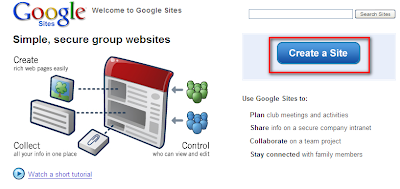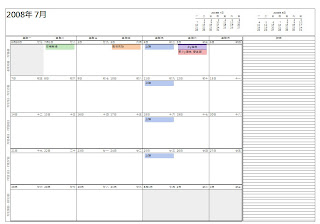V650是一個實驗性計畫,目的是利用電腦幫助我們快速地背單字/複習單字。只要到v650的網站下載程式,安裝之後便可以開使利用電腦背單字啦!
1. 設定畫面:

2. 出現英文單字時,如果馬上就知道它的意思,那就點下「easy」吧!

3. 按下eazy後會出現中文解釋,答對了請按「O」,答錯了就按「X」

4. 如果超過時間沒有想起來,那就會出現解釋,這時只能按「X」了!

- 灰色代表很熟的單字數。(連續答對三次)
- 綠色代表有點印象的單字數。(最近三次測驗中,答對一次以上)
- 紅色代表不熟的單字數。(連續答錯三次)

6. 如果中途離開的話,程式會自動將此次結果作成圖表,可以從程式集中看到!

而我覺得最棒的則是,除了練習題庫本來就有的單字之外,還可以自己做單字表,只要把單字以「英文;中文解釋」的方式存成文字檔,放在words資料夾裡,再開啟程式之後,就能練習屬於自己的單字啦!

V650的作者真的非常用心,大家在增進自己英文能力之餘,別忘了謝謝他唷!